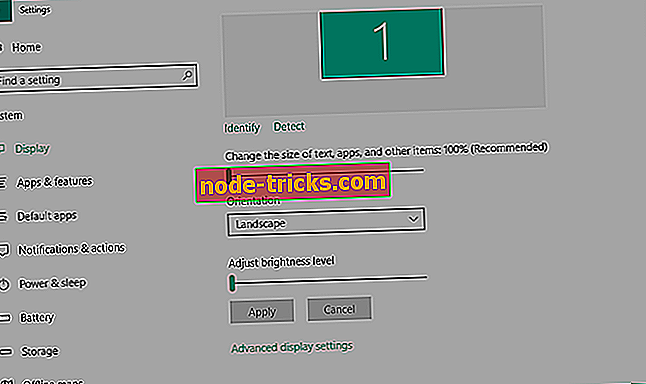OPRAVA: Chyba VPN 809 v systéme Windows 10
Chyba VPN 809 je zvyčajne spôsobená vtedy, keď brána firewall medzi klientom a serverom blokuje porty, ktoré používa tunel VPN. Okrem toho a v predvolenom nastavení systém Windows nepodporuje priradenia zabezpečenia protokolu IPsec NAT-T k serverom za zariadením NAT.
Zariadenia NAT majú spôsob, ako prekladať sieťovú prevádzku, a preto môžete dostať chyby, keď umiestnite server za zariadenie NAT a použijete prostredie IPsec NAT-T.
Niektoré z príznakov chyby VPN 809 obsahujú chybové hlásenie, ktoré sa zobrazí, a ak používate protokol L2TP, nemôžete sa pripojiť, takže sa zobrazí chyba s názvom „ Sieťové pripojenie medzi počítačom a serverom VPN sa nedá vytvoriť . "
Keď sa chyba zobrazí, denník udalostí tiež nezobrazí žiadne súvisiace protokoly, pretože návštevnosť nedosiahne rozhranie WAN systému MX.
Ak chcete vyriešiť chybu VPN 809, tu sú niektoré riešenia, ktoré môžete vyskúšať.
OPRAVA: Chyba VPN 809
- Povolte porty na bráne firewall alebo smerovači
- Pridajte hodnotu do databázy Registry systému Windows
- Zakážte služby Xbox Live Networking
- Skontrolujte nastavenia PAP
1. Zapnite porty brány firewall / smerovača
Chyba VPN 809 sa zvyčajne prejavuje portom PPTP (TCP 1723) alebo portom L2TP alebo IKEv2 (port UDP 500 alebo 4500) blokovaný bránou firewall alebo smerovačom.
Riešením je povoliť port na firewalle alebo routeri. Ak to nie je možné, nasadzujte VPN tunel založený na SSTP alebo OpenVPN na poskytovateľovi VPN.
To umožňuje pripojenie VPN cez bránu firewall, NAT a web proxy.
2. Pridajte hodnotu do databázy Registry systému Windows
Ak sa pri pokuse o nadviazanie spojenia VPN zobrazí chyba 809 VPN a vaša MX sa nachádza za NAT, riešením tohto je pridanie hodnoty DWORD AssumeUDPEncapsulationContextOnSendRule ”do databázy Registry systému Windows.
To umožňuje operačnému systému Windows vytvoriť bezpečnostné asociácie, keď váš server VPN a počítačový klient sú za zariadeniami NAT.
Pre systém Windows 10 postupujte takto:
- Kliknite pravým tlačidlom myši a vyberte položku Spustiť
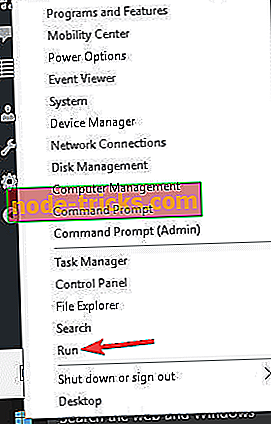
- Zadajte príkaz regedit a stlačte kláves enter
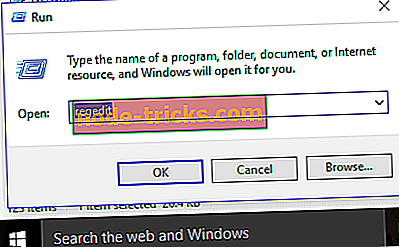
- Nájsť túto cestu: HKEY_LOCAL_MACHINESYSTEMCurrentControlSetServicesPolicyAgent
- RegValue: AssumeUDPEncapsulationContextOnSendRule
- Napíšte DWORD
- Zmeňte hodnotu údajov na 2. Po vytvorení kľúča reštartujte počítač.
Poznámka: niektoré sieťové aplikácie tretích strán môžu spôsobiť chybu VPN 809, ako napríklad SmartByte, takže jej vypnutie môže tiež problém vyriešiť a nechať pripojenie VPN znova.
Poznámka : Ak chcete použiť nástroj VPN, ktorý funguje ako kúzlo, odporúčame vám Cyberghost. Nainštalujte teraz Cyberghost VPN (momentálne diskontované) a zabezpečte sa. Chráni váš počítač pred útokmi počas prehliadania, maskuje vašu IP adresu a blokuje všetok nežiaduci prístup.
CyberGhost tiež vydal siedmu verziu pre Windows, s množstvom nových bezpečnostných funkcií, preto vám odporúčame, aby ste si to vyskúšali.
Prečo si vybrať CyberGhost? Cyberghost pre Windows- 256-bitové AES šifrovanie
- Viac ako 3000 serverov po celom svete
- Veľký cenový plán
- Vynikajúca podpora
3. Vypnite služby Xbox Live Networking
Niekedy môže byť antivírus nekompatibilný so systémom Windows 10, čo spôsobuje prerušenie pripojení IPsec. Služba Windows 10 môže blokovať prístup k VPN protokolu L2TP / IPsec, aby sa tento problém vyriešil a zabránilo sa chybe VPN 809:
- Do vyhľadávacieho poľa zadajte služby
- Kliknite na Služby z výsledkov vyhľadávania
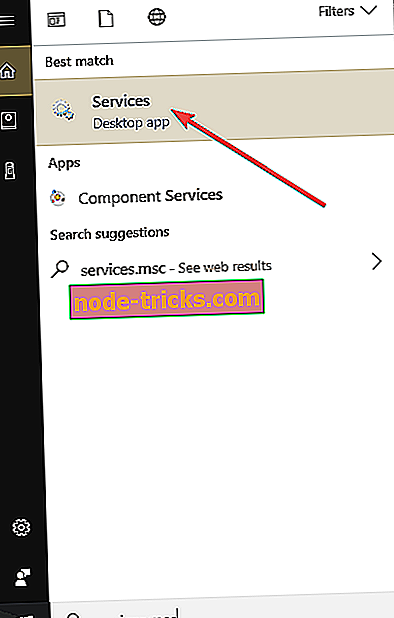
- Vyhľadajte služby Xbox Live Networking Services a vypnite ju
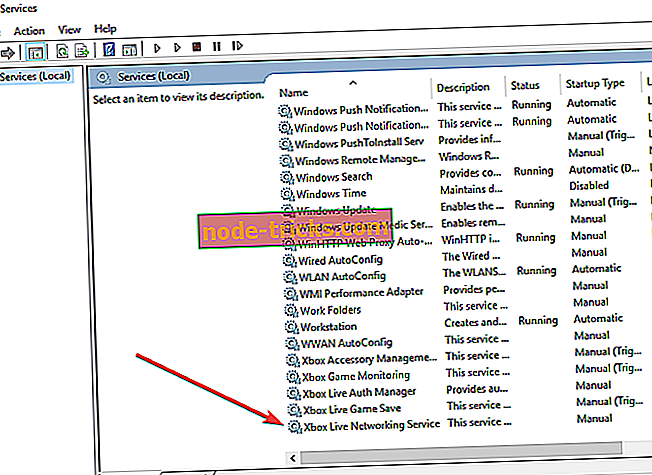
- Skontrolujte, či vaše pripojenie VPN funguje a chyba 809 zmizne
- SÚVISIACE: VPN blokované na Windows 10? Nepanikárte, tu je oprava
4. Skontrolujte nastavenia PAP
- Kliknite na tlačidlo Štart a vyberte položku Nastavenia
- Vyberte položku Sieť a Internet
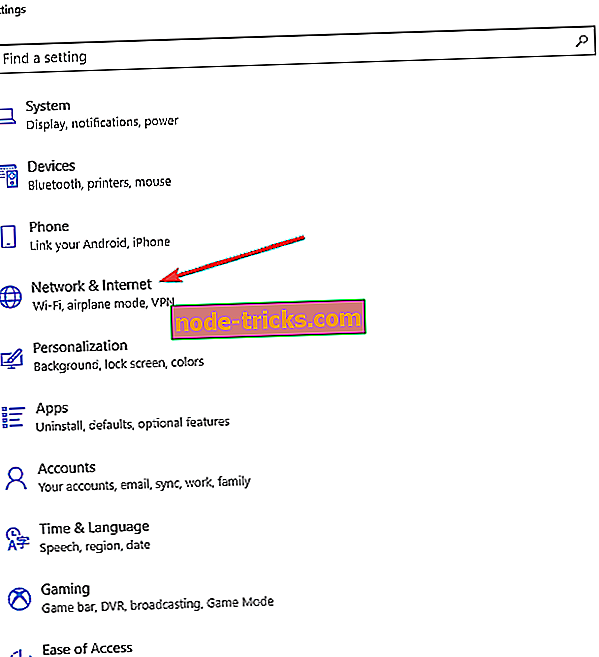
- Kliknite na položku VPN na ľavej table
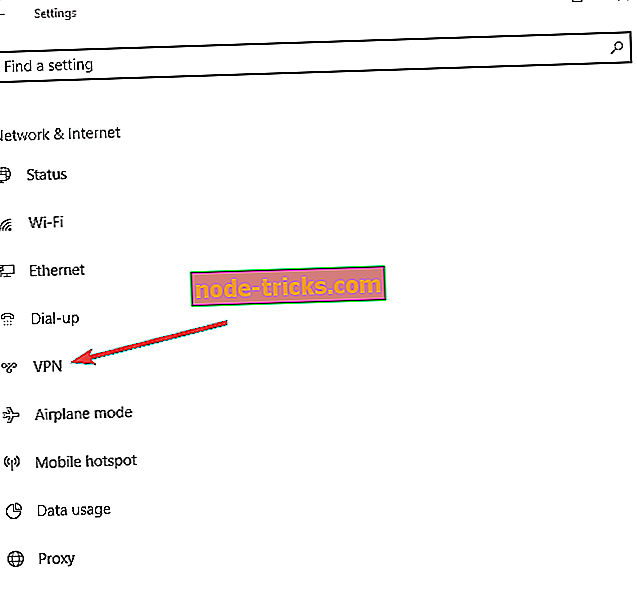
- Kliknite na položku Pridať pripojenie VPN a postupujte takto:
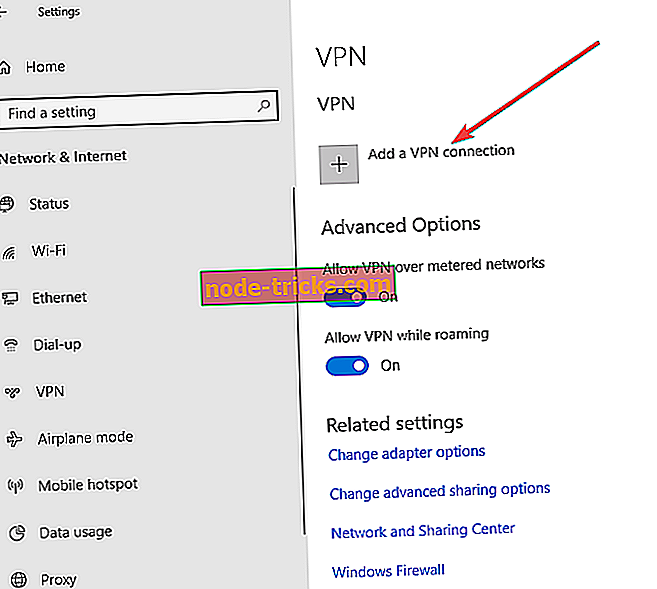
Pre poskytovateľa VPN používajte Windows (vstavaný)
Pre Názov pripojenia napíšte čokoľvek, čo sa bude zobrazovať na rozhraní
Pre názov alebo adresu servera napíšte externý názov hostiteľa vašej VPN
Pre typ VPN zvoľte L2TP / IPsec
Pre Typ prihlasovacích informácií vyberte Používateľské meno a heslo
Pre Užívateľské meno / Heslo / Zapamätaj si ma : nastavte podľa potreby, pretože sú nepovinné
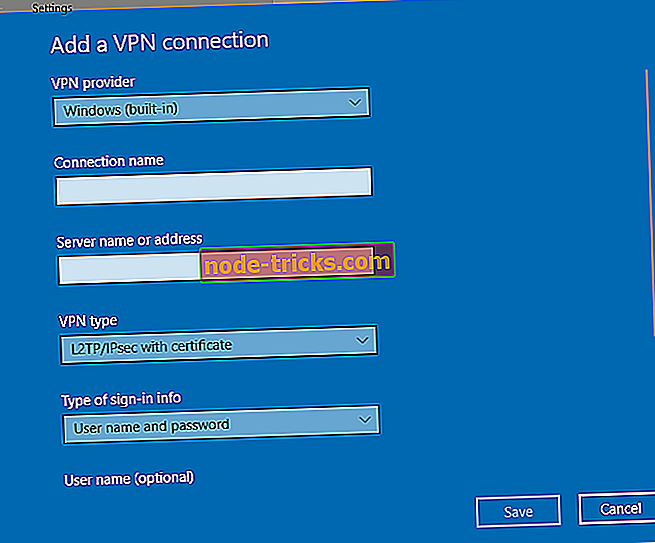
- Kliknite na položku Uložiť
- Vyberte možnosť Zmeniť možnosti adaptéra
- Kliknite pravým tlačidlom myši na vytvorené pripojenie a vyberte položku Vlastnosti
- Na karte Zabezpečenie kliknite na položku Rozšírené nastavenia
- Kliknite na položku Použiť vopred zdieľaný kľúč
- Zadajte PSK a kliknite na OK
- Nastavte Data šifrovanie na Maximum Strength
- V časti Overovanie vyberte možnosť Povoliť tieto protokoly
- Označte len políčko PAP
- Reštartujte počítač
- Zakážte službu Xbox Live Networking Services a zistite, či chyba VPN 809 pretrváva
Boli ste schopní vyriešiť chybu VPN 809? Dajte nám vedieť v sekcii komentárov nižšie.